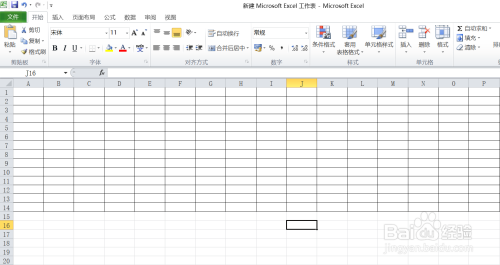文章专区
-

Excel怎么使用替换功能
在大家使用Excel办公时,有时候需要用到替换功能,下面这篇文章就详细的讲述了替换功能的使用方法一起来看看吧。方法/步骤分享:1、打开需要处理的表格文件2、点击 开始--查找--替换(快捷键ctrl+H)3、输入原始内容和替换后的内容4、点击全部替换5、弹出对话框提示替换的单元格,点击确定即可以上就是IEfans小编今日为大家带来的Excel替换方法,更多软件教程尽在Iefans软件教程
软件教程2020-08-05 10:55:18
-

如何使用excel一键删除空行
在大家平常使用到excel时,有时候会出现很多的空行,如果大家一条条的去删很费时间,这个时候大家可以使用一键删除空行来解决哦。方法/步骤分享:1、在你的win 7系统的笔记本桌面上的空白处,先用鼠标双击打开已经新建好的有数据的xlsx表格,如下图所示:2、这时候我们可以看到这个表格里面有好几个空行,如下图所示。3、我们先用鼠标选中表格的所有内容,然后在菜单栏中单击 排序-升序,如下图所示4、这时候
软件教程2020-08-05 10:55:16
-
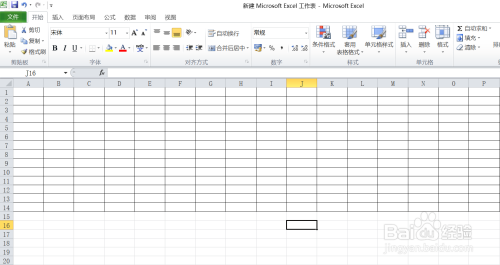
excel怎么调整单元格的高度
在大家平常用到excel时,为了更好的看数据或者美化表格,大家可以给它设置行高,具体的操作方法小编写在下方了,一起来了解一下吧。方法/步骤分享:1、首先,打开excel表格;2、然后选中需要改变行高的所有单元格行数;3、用鼠标单击右键,选中“行高“;4、在行高的位置内输入自己需要的行高数值,如果不合适,可以再按照上面的步骤去调整行高;5、用鼠标单击“确定”;6、然后行高就调整好了。好了,今天的分享
软件教程2020-08-05 10:55:15
-

excel怎么更改证件照底色
生活中大家都 比较常用到证件照,有的对证件照的底色也是有规定的,我们可以使用excel来轻松更改证件照底色,一起来看看吧。方法/步骤分享:1、打开你的笔记本电脑并进入win 7系统桌面,在桌面空白处鼠标右键单击-新建xlsx表格如下图所示:2、双击鼠标打开刚刚新建的excel表格,依次鼠标单击菜单栏上的 插入-图片-本地图片,如下图所示,3、这时候你的证件照会被插入excel表中,如下图所示4、鼠
软件教程2020-08-05 10:55:13
-

如何使用excel计算最新个税
excel表格在大家平时工作中都会用到,它可以用来做很多的东西,当我们想要用它来计算最新个税,下面这篇文章就详细介绍了l计算最新个税方法,来看看吧。方法/步骤分享:1、如图为个税表格示例。2、首先,在“应发工资”单元格下输入金额,具体如图所示:3、然后在“个税”单元格下输入公式:=MAX(0,(A8-5000)*C2:C5-D2:D5),具体如图所示:注意:此公式大概理解即可,不必过多关注细节。4
软件教程2020-08-05 10:55:12
-

Excel表格怎么同时冻结多行多列
Excel表格大家平常都会用到,它的功能很多,所有在大家使用时也会遇见一些问题,今天小编就详细的为大家讲一下冻结多行多列方法。方法/步骤分享:1、如下图,有的时候我们的表格特别大,在最上面的时候可以看到表头。2、如果往下拖动的话,表头就看不到了,很多数据我们就搞不清楚到底是什么意思了,如下图。那么我们如何实现冻结窗口来实现冻结多行多列呢?3、选中某个单元格,点击【视图】选项卡,如下图。4、选择【窗
软件教程2020-08-05 10:55:11
-

如何使用excel快速找出目标数据
excel大家平常会使用到,在使用是我么你需要在海量的数据中,找出多个目标数据,可以使用它的筛选功能帮助我们快速的找出目标数据哦。方法/步骤分享:1、如图为原始数据区域,左侧为海量数据区域示例,右侧为条件区域。2、首先,在“数据”选项卡下找到并点击“排序和筛选”功能区的“高级”,具体如图所示:3、在出现的弹出框中,选中“将筛选结果复制到其他位置”,并设置为列表区域为左侧数据区域,具体如图所示:4、
软件教程2020-08-05 10:55:11
-

Excel怎么填补空白单元格
Excel作为一款常用的数据处理软件,很多的小伙伴都在使用它,但是对于一些不了解的小伙伴来说,不知道怎么去快速填补空白单元格,下面这篇文章就详细的为大家带来介绍吧。方法/步骤分享:1、打开Excel数据表,如下图所示,将空白单元格填充为与上面单元格相同的内容。2、选择单元格区域,按下F5键,点击“定位条件”,如下图所示。3、选择“空值”,点击“确定”,如下图所示。4、输入等号,然后选择其上面的单元
软件教程2020-08-05 10:55:11
-

如何使用excel快速做出图表
在大家用excel时,想要根据表格中的数据快速生成图表,却不知道具体的制作方法,别着急,下面跟着小编一起来看看吧。方法/步骤分享:1、如图为表格数据区域。2、首先,选中数据区域,然后快捷键F11,就会在另外一个工作表中生成一个柱形图,具体如图所示:3、复制上述生成的柱形图,并粘贴到数据区域的下方,具体如图所示:4、适当调整柱形图的大小,具体如图所示:5、选中柱形图右上角的加号,在出现的下拉菜单中,
软件教程2020-08-05 10:55:11
-

如何在excel中进行隔行上色
在大家用excel表格想要进行数据区域隔行上色,对于不了解的小伙伴来说,不知道该怎么去操作,下面跟着小编一起来看看吧。方法/步骤分享:1、如图为原始数据区域。2、首先,选中第一行,并为该行设置一种背景色,具体如图所示:3、接着,选中上述背景色行以及该行的相邻行,具体如图所示:4、然后在“开始”选项下找到并点击“格式刷”,具体如图所示:5、接着,快捷键Ctrl+A,就能看到数据区域隔行上色了,具体如
软件教程2020-08-05 10:55:11
最热教程
- 10-14 1 微PE工具箱怎么重装系统
- 10-09 2 希沃白板如何清除缓存文件
- 10-07 3 淘宝特价版88vip能用退货运费吗
- 10-07 4 WPS文本翻译如何实现无限次
- 10-07 5 如何在vscode中关闭php模板语言标记
- 10-06 6 夸克悬浮窗搜题模糊怎么办
- 10-05 7 如何查询一个人的婚姻状况
- 10-05 8 如何进行手机投屏直播
- 10-02 9 小象超市自动续费功能如何关闭
- 10-01 10 keep奖牌身份卡用途是什么